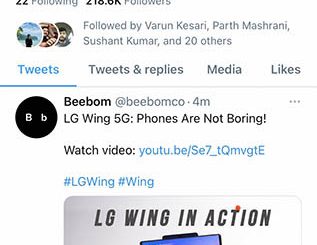Cómo habilitar el modo oscuro en Chromebook en 2020
La Chromebook ha recibido mucha atención recientemente por las nuevas funciones incorporadas, como el modo oscuro, leer más tarde, el historial del portapapeles, el concentrador del teléfono y más. De todas las funciones, sé que muchas están esperando ansiosamente que llegue un modo oscuro en todo el sistema a Chrome OS. Bueno, la espera ha terminado. Ahora puede habilitar el modo oscuro en un Chromebook habilitando una bandera de Chrome simple. Entonces, sin demora, sigamos adelante y aprendamos cómo experimentar el nuevo tema oscuro en Chromebooks.
Habilitar el modo oscuro en una Chromebook (diciembre de 2020)
Para habilitar el modo oscuro en todo el sistema en un Chromebook, debe habilitar una bandera de Chrome. Pero antes de eso, debes estar en el canal Beta de Chrome OS para poder acceder a la bandera del modo oscuro. Actualmente, el modo oscuro no ha llegado al canal estable de Chrome OS, por lo que tendrá que dar un salto a una compilación con algunos errores (pero utilizable). Para su información, mi Chromebook se encuentra actualmente en el canal Beta 88.0.4324.22 de Chrome OS.
Si está en el canal estable, puede cambiar al canal beta yendo a Configuración -> Acerca de Chrome OS -> Detalles adicionales -> Cambiar canal -> Beta. Ahora, vuelva a abrir la página “Acerca de Chrome OS” y busque actualizaciones. No se preocupe, este proceso no eliminará ninguno de sus archivos o programas. Habiendo dicho todo eso, veamos ahora los pasos.
1. Abrir chrome://flags en el navegador y busque “oscuro”. Alternativamente, puede abrir chrome://flags/#dark-light-mode para acceder a la bandera directamente. Aquí, haga clic en el menú desplegable junto a “Modo oscuro / claro de la interfaz de usuario del sistema”Y seleccione“ Activado ”.

2. A continuación, haga clic en “Reiniciar”Botón ubicado en la esquina inferior derecha.

3. Ahora, abra el Panel de configuración rápida y encontrará un nuevo mosaico de “Tema oscuro”. Haga clic en él para habilitar el modo oscuro en todo el sistema en un Chromebook. Eso es.

4. Para pasar al modo de luz, simplemente apague el mosaico “Tema oscuro” debajo del panel de Configuración rápida, y ya está.

-
Mi experiencia al usar el modo oscuro en una Chromebook
En primer lugar, Chrome OS ya tenía una especie de toque en modo oscuro en su interfaz de usuario. El cajón de la aplicación y el menú de configuración rápida tenían un diseño oscuro, por lo que activar el modo oscuro no afecta estos elementos. Sin embargo, encender el modo de luz trae una nueva interfaz de usuario vibrante que me gusta bastante. Es muy similar al tema ligero de Windows 10. Dicho esto, la implementación actual del modo oscuro en Chrome OS está a medias y estropea muchas cosas.

Por ejemplo, los textos retienen el color oscuro incluso en modo oscuro lo que dificulta la lectura mientras busca aplicaciones en el cajón. La barra de tareas no cambia su tema automáticamente. Debe abrir el cajón de la aplicación una vez para aplicar los nuevos cambios. En el modo claro, el menú de configuración rápida se vuelve invisible debido a un conjunto de colores similar para la barra de tareas y el menú de configuración rápida. El modo oscuro todavía no se aplica a la página de Configuración o la aplicación Archivos, al menos en la versión Beta.

En general, es un intento a medias al traer el modo oscuro a los Chromebook. Estoy bastante decepcionado con este lanzamiento, ya que la función apareció en el canal de Canary hace dos meses en octubre. Aún así, la implementación no ha experimentado una mejora significativa. A veces, un reinicio soluciona las cosas, pero ahora mismo es una mala experiencia.
Experimente el modo oscuro y claro en todo el sistema en una Chromebook
Así es como puede habilitar el modo oscuro y claro en una Chromebook. Por mucho que amemos el modo oscuro, el nuevo modo de luz me pareció bastante hermoso en mi Chromebook. Dicho esto, la implementación del modo oscuro es inestable en el mejor de los casos. De todos modos, esos eran mis pensamientos. Pero, ¿qué piensa usted? Cuéntenos su experiencia en la sección de comentarios a continuación. Y para obtener más consejos y trucos de Chrome OS, consulte nuestro artículo vinculado.